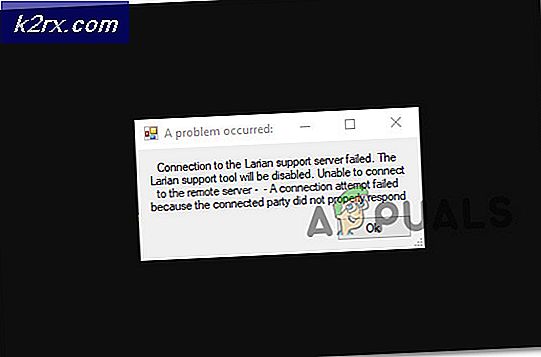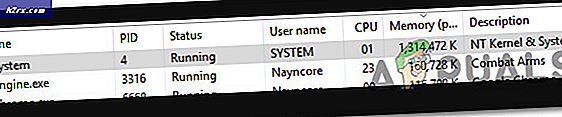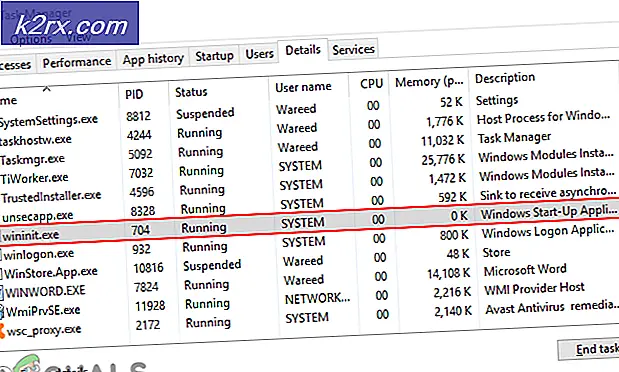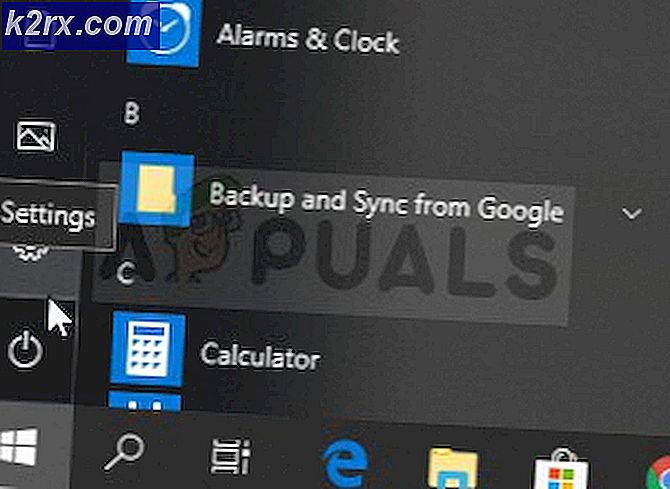Fiks: Kjør FSX i Windows 10
Brukere som ønsker å kjøre programvare fra Windows XP og tidligere i Windows 10, kan nå gjøre det ved hjelp av en funksjon som heter Kompatibilitetsmodus.
En Microsoft Answers-bruker forklarte at de forsøkte å kjøre Flight Simulator X, et populært PC-spill som de brukte på Windows i 2006. Operativsystemet på den tiden kunne ha vært Windows XP eller Windows Vista, som ble utgitt i november samme år .
Ved bruk av kompatibilitetsmodus kan en bruker som har tenkt å kjøre Flight Simulator X, gjøre det. Hvis denne metoden ikke virker, finnes det en rekke andre metoder, inkludert en forklaring på hvordan du oppdaterer datamaskinens grafikkortdriver, som kan løse problemet. Slik fungerer det.
Metode 1: Bruk Kompatibilitetsmodus
Før du starter denne prosessen, er det viktig å ha Flight Simulator X installert på datamaskinen. Du kan gjøre dette ved å installere det fra den originale CDen eller kjøpe en ny på nettet. Når den er installert, trykker du på Start, finner søknaden i listen over programmer, og drar den til skrivebordet, slik at du har et snarveisikon der.
- Ditt første skritt er å høyreklikke på ikonet på skrivebordet, og velg Egenskaper i menyen som vises.
- En ny meny vises med flere faner. Du ned for å velge Kompatibilitet Her ser du en Kompatibilitetsmodus- seksjon med en avkrysningsboks som leser Kjør dette programmet i kompatibilitetsmodus for. Pass på at denne boksen er merket, og deretter i rullegardinmenyen, velg operativsystemet som du vet at du kan spille spillet på. Hvis du ikke kan huske operativsystemet du brukte på det tidspunktet, bør CDen fortelle hvilket operativsystem spillet er kompatibelt med på baksiden av boksen.
- Etter å ha valgt operativsystemet, klikker du Apply og velger deretter
Metode 2: Kjør i kantløs vindumodus
Noen brukere antyder at det å løse problemet kan kjøre spillet i kantløs vindumodus. For å gjøre dette må du:
PRO TIPS: Hvis problemet er med datamaskinen eller en bærbar PC / notatbok, bør du prøve å bruke Reimage Plus-programvaren som kan skanne arkiver og erstatte skadede og manglende filer. Dette fungerer i de fleste tilfeller der problemet er oppstått på grunn av systemkorrupsjon. Du kan laste ned Reimage Plus ved å klikke her- Trykk Alt og Enter på tastaturet mens spillet kjører.
- Vinduet ditt bør bli kantlinjert, og du kan være i stand til å spille spillet uten problem, og til og med gå ut av spillet uten å avslutte problemet som noen ganger rapporteres av Windows 10-brukere.
Metode 3: Slå på anti-aliasing
- Mens du kjører Flight Simulator X, klikker du på fanen Innstillinger til venstre.
- Klikk på Tilpass- knappen nederst i vinduet, og se etter Anti-Aliasing
- Kontroller Anti-Alisasing- knappen og trykk OK for å lagre endringene.
- Start omstart Flight Simulator X for å se om det løser problemet.
Metode 4: Oppdater grafikkortdrivere
- Trykk på Windows og X- tastene på tastaturet, og velg Kontrollpanel i menyen som vises.
- I Kontrollpanel klikker du Maskinvare og lyd, og velger deretter Enhetsbehandling, som vises under Enheter og skrivere.
- På dette tidspunktet kan du bli bedt om å skrive inn et administratorpassord for å bekrefte at du er administrator for datamaskinen du bruker. Skriv inn passordet ditt og trykk OK .
- I vinduet Enhetsbehandling, se etter grafikkortet ditt. Dette vil variere avhengig av hvilken datamaskin du bruker. Klikk på Vis adaptere og i rullegardinmenyen vil du bli vist skjermhardware. På oppføringen som inneholder begrepet Graphics, høyreklikker du oppføringen og velger Oppdater driverprogramvare .
- Deretter trykker du Søk automatisk for oppdatert driverprogramvare og følger instruksjonene på skjermen.
- Hvis driverne oppdaterer, starter du datamaskinen på nytt ved å trykke på Start på oppgavelinjen, klikke på strømknappen og deretter trykke på Start på nytt .
- Ved å starte på nytt, åpne Flight Simulator X og se om problemet vedvarer.
PRO TIPS: Hvis problemet er med datamaskinen eller en bærbar PC / notatbok, bør du prøve å bruke Reimage Plus-programvaren som kan skanne arkiver og erstatte skadede og manglende filer. Dette fungerer i de fleste tilfeller der problemet er oppstått på grunn av systemkorrupsjon. Du kan laste ned Reimage Plus ved å klikke her